GitScrum est une application de gestion de tâches Laravel gratuite et open-source qui vous aide à gérer facilement vos projets. Il utilise Git et la méthodologie Scrum qui permet à votre équipe de gérer ses tâches plus efficacement. Avec GitScrum, vous pouvez facilement suivre le temps consacré aux tâches et sous-tâches sur lesquelles vous travaillez. Il vous permet de créer des projets et d'affecter des utilisateurs et leurs niveaux d'autorisation, et de discuter en temps réel.
Il est livré avec un riche ensemble de fonctionnalités, notamment les récits d'utilisateurs, le sprint, le flux de travail flexible, le suivi du temps, la feuille de route, la surveillance des KPI, la gestion du backlog, le tableau de collaboration, l'effort de tâche, la performance de l'équipe , stockage illimité, collaboration et bien d'autres. GitScrum est l'un des meilleurs outils de gestion de projet en dehors d'autres outils tels que Microsoft Project, Kanban et Trello. C'est une solution parfaite pour les startups, les ventes, le marketing, les agences, les développeurs et les indépendants.
Dans ce tutoriel, nous allons vous montrer comment installer le logiciel de gestion de projet GitScrum sur le serveur Debian 10.
Prérequis
- Un serveur exécutant Debian 10.
- Un nom de domaine valide est pointé avec l'adresse IP de votre serveur. Dans ce tutoriel, nous utiliserons test.linuxbuz.com.
- Un mot de passe root est configuré sur le serveur.
Mise en route
Avant de commencer, c'est une bonne idée de mettre à jour votre système avec la dernière version. Vous pouvez mettre à jour votre système avec la commande suivante :
apt-get update -y
apt-get upgrade -y
Après avoir mis à jour le système, redémarrez-le pour appliquer les modifications.
Installer le serveur LAMP
Tout d'abord, vous devrez installer le serveur Web Apache, le serveur MariaDB, PHP et d'autres extensions PHP sur votre serveur. Vous pouvez tous les installer à l'aide de la commande suivante :
apt-get install apache2 mariadb-server libapache2-mod-php php php-cli php-common php-mailparse php-mysql php-gmp php-curl php-mbstring php-imap php-ldap php-gd php-xml php-cli php-zip php-yaml php-dev php-pear unzip curl git -y
Une fois tous les packages installés, ouvrez le fichier php.ini et modifiez quelques paramètres :
nano /etc/php/7.3/apache2/php.ini
Modifiez les valeurs suivantes :
memory_limit = 256M upload_max_filesize = 100M max_execution_time = 300 date.timezone = Asia/Kolkata
Enregistrez et fermez le fichier lorsque vous avez terminé. Ensuite, démarrez les services Apache et MariaDB et autorisez-les à démarrer après le redémarrage du système avec la commande suivante :
systemctl start apache2
systemctl start mariadb
systemctl enable apache2
systemctl enable mariadb
Une fois que vous avez terminé, vous pouvez passer à l'étape suivante.
Configurer la base de données MariaDB
Par défaut, le mot de passe root MariaDB n'est pas configuré dans Debian 10. Vous devrez donc le définir en premier.
Pour ce faire, connectez-vous au shell MariaDB avec la commande suivante :
mysql
Une fois connecté, définissez votre mot de passe root MariaDB avec la commande suivante :
MariaDB [(none)]> SET PASSWORD FOR 'root'@'localhost' = PASSWORD("rootpassword"); Ensuite, créez une base de données et un utilisateur pour GitScrum avec la commande suivante :
MariaDB [(none)]> CREATE DATABASE gitscrumdb;
MariaDB [(none)]> CREATE USER 'gitscrumuser'@'localhost' IDENTIFIED BY 'password';
Ensuite, accordez tous les privilèges sur la base de données GitScrum avec la commande suivante :
MariaDB [(none)]> GRANT ALL ON gitscrumdb.* TO 'gitscrumuser'@'localhost' WITH GRANT OPTION;
Ensuite, videz les privilèges et quittez le shell MariaDB avec la commande suivante :
MariaDB [(none)]> FLUSH PRIVILEGES;
MariaDB [(none)]> EXIT;
À ce stade, la base de données MariaDB est configurée pour GitScrum. Vous pouvez maintenant passer à l'étape suivante.
Installer Composer
Le Composer est un gestionnaire de dépendances pour PHP. Il est utilisé pour installer les dépendances PHP nécessaires à la construction de votre projet.
Tout d'abord, téléchargez le fichier d'installation de Composer avec la commande suivante :
php -r "copy('https://getcomposer.org/installer', 'composer-setup.php');" Ensuite, vous devrez vérifier l'intégrité des données du fichier téléchargé. Vous pouvez le vérifier avec la commande suivante :
HASH="$(wget -q -O - https://composer.github.io/installer.sig)"
php -r "if (hash_file('SHA384', 'composer-setup.php') === '$HASH') { echo 'Installer verified'; } else { echo 'Installer corrupt'; unlink('composer-setup.php'); } echo PHP_EOL;"
Si tout va bien, vous devriez obtenir le résultat suivant :
Installer verified
Enfin, exécutez la commande suivante pour installer Composer sur votre système :
php composer-setup.php --install-dir=/usr/local/bin --filename=composer
À ce stade, Composer est installé sur votre système. Vous pouvez maintenant passer à l'étape suivante.
Installer GitScrum
Ensuite, changez le répertoire vers le répertoire racine d'Apache et téléchargez le GitScrum avec la commande suivante :
cd /var/www/html
composer create-project gitscrum-community-edition/laravel-gitscrum --stability=stable --keep-vcs
Vous devriez obtenir le résultat suivant :
Generating autoload files > Illuminate\Foundation\ComposerScripts::postInstall > php artisan optimize Generating optimized class loader The compiled class file has been removed. > php artisan key:generate Application key [base64:yWIVSUl6uHXpIcSt5wxsplPwGJjSj9uWKYjy/4q2XY0=] set successfully.
Ensuite, changez le répertoire vers le répertoire téléchargé et mettez à jour le GitScrum avec la commande suivante :
cd laravel-gitscrum
composer update
composer run-script post-root-package-install
Ensuite, vous devrez intégrer GitScrum à Github. Pour ce faire, créez une nouvelle application dans Github en utilisant le lien suivant :
https://github.com/settings/applications/new
Vous devriez voir l'écran suivant :
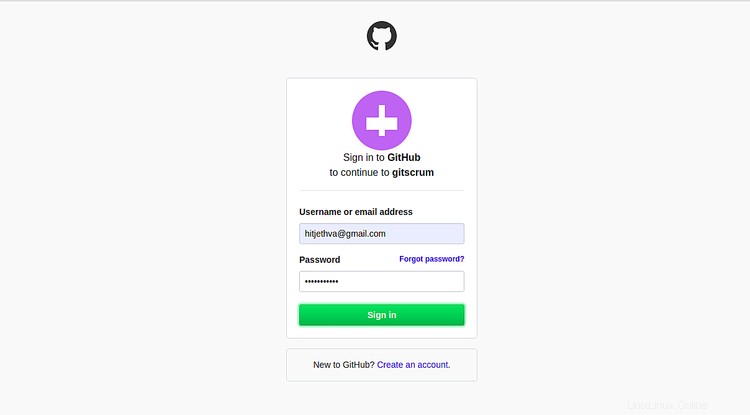
Fournissez votre nom d'utilisateur et votre mot de passe GitHub et cliquez sur Signer dans bouton. Vous devriez voir l'écran suivant :
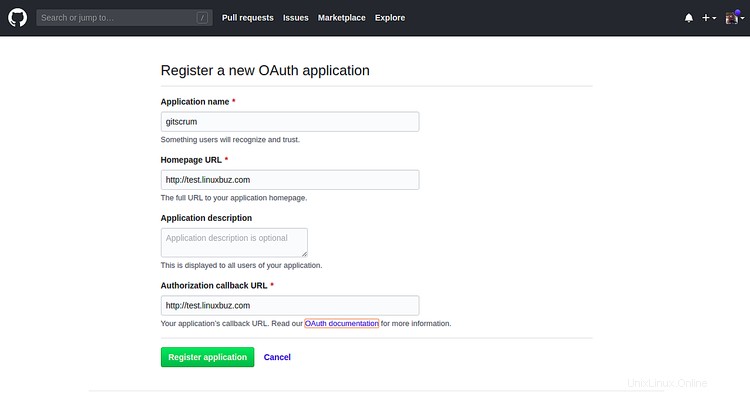
Indiquez le nom de votre application, l'URL de la page d'accueil et cliquez sur S'inscrire demande bouton. Vous devriez voir l'écran suivant :
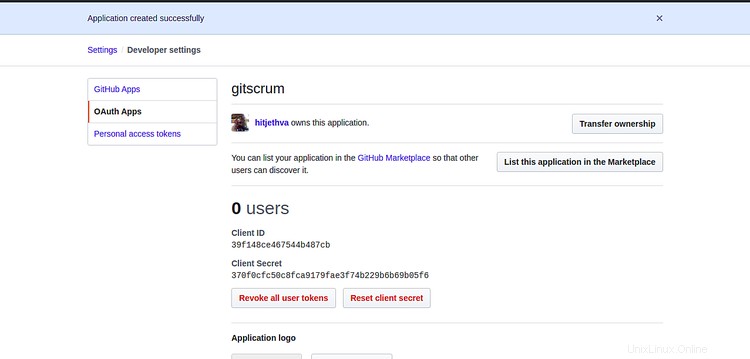
Après avoir enregistré la nouvelle application, copiez l'ID client et le secret client de la page ci-dessus. Ensuite, ouvrez le fichier .env comme indiqué ci-dessous :
nano /var/www/html/laravel-gitscrum/.env
Ajoutez les lignes suivantes avec votre nom de base de données, votre nom d'utilisateur, votre mot de passe, votre ID client et votre secret client :
APP_ENV=local APP_KEY=base64:W2ToyfW8zHqtWfcZb1hp2kZgccbuy3XtERDyZywtVkE= APP_DEBUG=true APP_LOG_LEVEL=debug APP_URL=http://test.linuxbuz.com APP_TITLE=GitScrum GITHUB_CLIENT_ID=39f148ce467544b487cb GITHUB_CLIENT_SECRET=370f0cfc50c8fca9179fae3f74b229b6b69b05f6 GITLAB_KEY= GITLAB_SECRET= GITLAB_INSTANCE_URI=https://gitlab.com/ DB_CONNECTION=mysql DB_HOST=localhost DB_PORT=3306 DB_DATABASE=gitscrumdb DB_USERNAME=gitscrumuser DB_PASSWORD=password APP_PAGINATE=10 PROXY_PORT= PROXY_METHOD= PROXY_SERVER= PROXY_USER= PROXY_PASS=
Enregistrez et fermez le fichier lorsque vous avez terminé. Ensuite, exécutez la commande suivante pour migrer la base de données :
php artisan migrate
php artisan db:seed
Vous devriez voir le résultat suivant :
Seeded: ConfigIssueEffortsTableSeeder Seeded: ConfigPrioritiesTableSeeder Seeded: IssueTypesTableSeeder Seeded: ConfigStatusesTableSeeder
Ensuite, donnez les autorisations appropriées au répertoire GitScrum avec la commande suivante :
chown -R www-data:www-data /var/www/html/laravel-gitscrum/
chmod -R 775 /var/www/html/laravel-gitscrum/
Une fois que vous avez terminé, vous pouvez passer à l'étape suivante.
Configurer Apache pour GitScrum
Ensuite, vous devrez configurer l'hôte virtuel Apache pour GitScrum. Vous pouvez le configurer en créant le fichier suivant :
nano /etc/apache2/sites-available/gitscrum.conf
Ajoutez les lignes suivantes :
<VirtualHost *:80>
ServerAdmin [email protected]
DocumentRoot /var/www/html/laravel-gitscrum/public
ServerName test.linuxbuz.com
<Directory /var/www/html/laravel-gitscrum/public>
Options FollowSymlinks
AllowOverride All
Require all granted
</Directory>
ErrorLog ${APACHE_LOG_DIR}/error.log
CustomLog ${APACHE_LOG_DIR}/access.log combined
</VirtualHost>
Enregistrez et fermez le fichier lorsque vous avez terminé. Ensuite, vérifiez le fichier de configuration Apache pour toute erreur de syntaxe avec la commande suivante :
apache2ctl configtest
Si tout va bien, vous devriez obtenir le résultat suivant :
Syntax OK
Ensuite, activez l'hôte virtuel et le module de réécriture Apache avec la commande suivante :
a2ensite gitscrum.conf
a2enmod rewrite
Enfin, redémarrez le service Web Apache pour mettre en œuvre les modifications :
systemctl restart apache2
Vous pouvez maintenant vérifier l'état du service Apache avec la commande suivante :
systemctl status apache2
Vous devriez obtenir le résultat suivant :
? apache2.service - The Apache HTTP Server
Loaded: loaded (/lib/systemd/system/apache2.service; enabled; vendor preset: enabled)
Drop-In: /lib/systemd/system/apache2.service.d
??apache2-systemd.conf
Active: active (running) since Sun 2020-02-02 12:41:30 UTC; 22min ago
Process: 15407 ExecReload=/usr/sbin/apachectl graceful (code=exited, status=0/SUCCESS)
Main PID: 14417 (apache2)
Tasks: 11 (limit: 1114)
CGroup: /system.slice/apache2.service
??14417 /usr/sbin/apache2 -k start
??15412 /usr/sbin/apache2 -k start
??15413 /usr/sbin/apache2 -k start
??15414 /usr/sbin/apache2 -k start
??15416 /usr/sbin/apache2 -k start
??15417 /usr/sbin/apache2 -k start
??15418 /usr/sbin/apache2 -k start
??15419 /usr/sbin/apache2 -k start
??15420 /usr/sbin/apache2 -k start
??15422 /usr/sbin/apache2 -k start
??15429 /usr/sbin/apache2 -k start
Feb 02 12:41:29 debian10 systemd[1]: Starting The Apache HTTP Server...
Une fois que vous avez terminé, vous pouvez passer à l'étape suivante.
Accéder à GitScrum
Maintenant, ouvrez votre navigateur Web et tapez l'URL http://test.linuxbuz.com. Vous serez redirigé vers la page suivante :
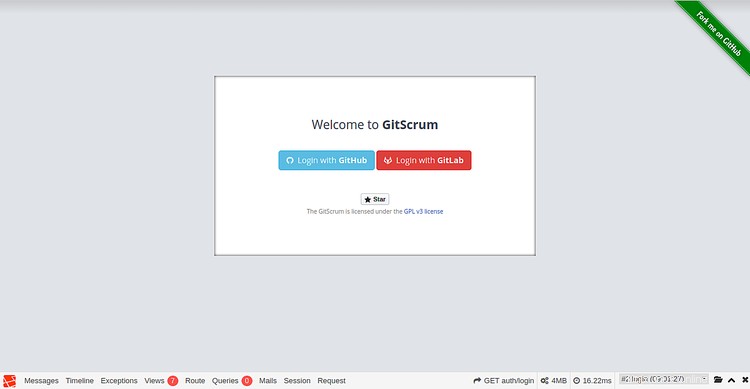
Cliquez sur Connexion avec GitHub . Vous devriez voir la page suivante :
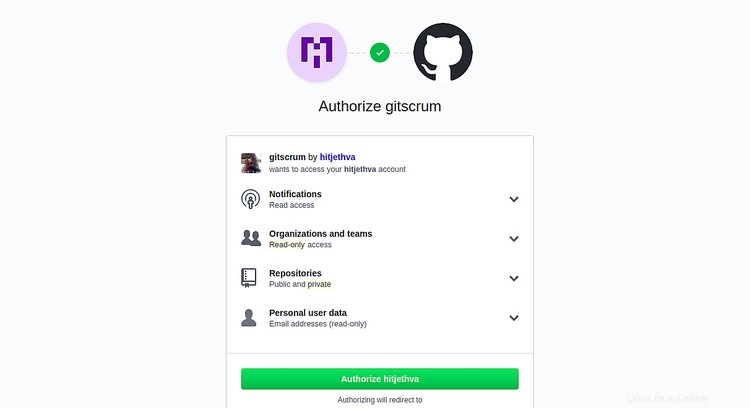
Maintenant, autorisez votre compte pour GitScrum. Vous devriez voir votre tableau de bord GitScrum sur la page suivante :
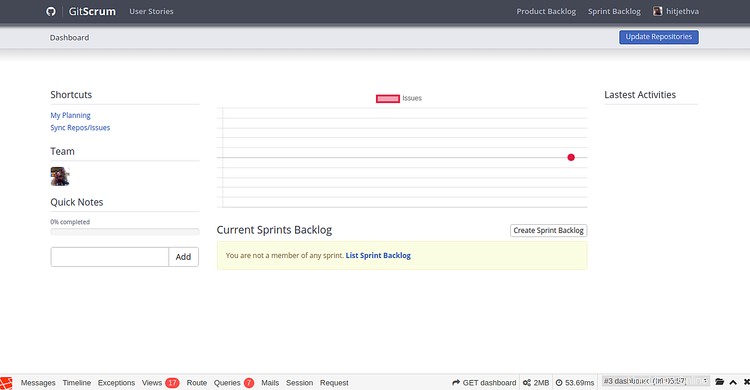
Conclusion
Toutes nos félicitations! vous avez installé avec succès GitScrum sur le serveur Debian 10. Vous pouvez maintenant gérer votre projet facilement avec GitScrum. N'hésitez pas à me demander si vous avez des questions.